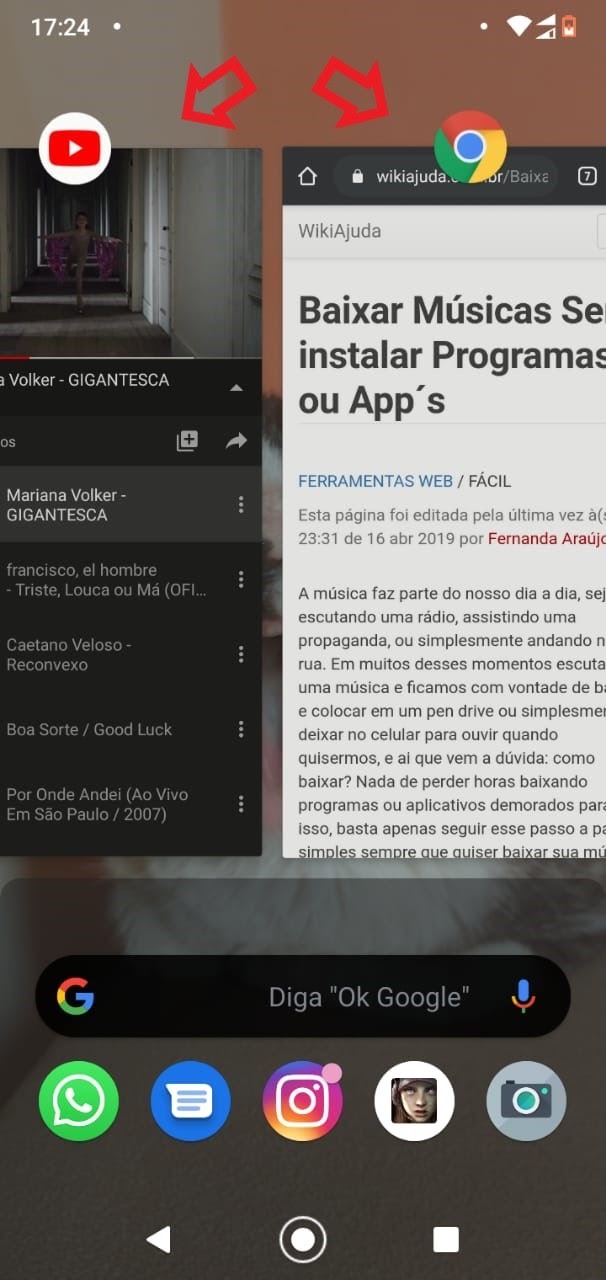Como dividir a tela do Motorola One em três passos
Técnico / Fácil
Criada 18 jun 2020 por Wanda
Esta página foi editada pela última vez à(s) 19:42 de 18 jun 2020 por Wanda.
Às vezes queremos assistir a vídeos do Youtube [1] e trocar mensagens de texto ao mesmo tempo, seja pelo WhatsApp [2] , Telegram [3] ou até mesmo por SMS. No entanto, se não sabemos como fazer isso, a tarefa acaba se tornando desgastante, pois ou temos que optar por uma delas ou revezar entre as plataformas. Entretanto, usar dois aplicativos ao mesmo tempo, é possível em muitos aparelhos.
Se você tem um Motorola One, pode usar dois aplicativos ao mesmo tempo na tela. Se não sabe como fazer isso, este é o tutorial perfeito para aprender: simples, rápido e muito prático. Em apenas três passos, você se tornará expert no assunto.
Minimizando os aplicativos que quer usar
- ↑ Página inicial YouTube, 2020. Disponível em: Portal Youtube. Acesso em 18 de jun. de 2020.
- ↑ Página inicial Whatsapp, 2020. Disponível em: Portal Whatsapp. Acesso em 18 de jun. de 2020.
- ↑ Página inicial Telegram, 2020. Disponível em: Telegram. Acesso em 18 de jun. de 2020.